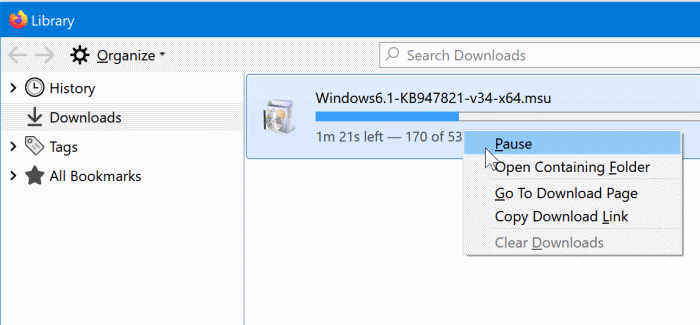Pauzeer, hervat of annuleer downloads in Google Chrome u0026 amp; Safari
Bijgewerkt Januari 2023: Krijg geen foutmeldingen meer en vertraag je systeem met onze optimalisatietool. Haal het nu op - > deze link
- Download en installeer de reparatietool hier.
- Laat het uw computer scannen.
- De tool zal dan repareer je computer.
Tijdens het surfen op internet wil je misschien een app, video, muziek of document tegenkomen die je naar je computer wilt downloaden.
En tijdens het downloaden van een bestand, wil je misschien de download om de een of andere reden pauzeren of annuleren. U wilt bijvoorbeeld een download pauzeren als u merkt dat de downloadsnelheid erg laag is of als u deze later wilt downloaden. Misschien wilt u een download annuleren als u per ongeluk op een downloadlink heeft geklikt.
In deze handleiding zullen we zien hoe u een download kunt onderbreken of annuleren in Google Chrome, Apple Safari en Mozilla Firefox.
OPMERKING: hoewel de meeste websites het hervatten van downloads ondersteunen, ondersteunen niet alle websites het hervatten van downloads.
Belangrijke opmerkingen:
U kunt nu pc-problemen voorkomen door dit hulpmiddel te gebruiken, zoals bescherming tegen bestandsverlies en malware. Bovendien is het een geweldige manier om uw computer te optimaliseren voor maximale prestaties. Het programma herstelt veelvoorkomende fouten die kunnen optreden op Windows-systemen met gemak - geen noodzaak voor uren van troubleshooting wanneer u de perfecte oplossing binnen handbereik hebt:
- Stap 1: Downloaden PC Reparatie & Optimalisatie Tool (Windows 11, 10, 8, 7, XP, Vista - Microsoft Gold Certified).
- Stap 2: Klik op "Start Scan" om problemen in het Windows register op te sporen die PC problemen zouden kunnen veroorzaken.
- Stap 3: Klik op "Repair All" om alle problemen op te lossen.
Pauzeer, hervat of annuleer een download in Google Chrome
Stap 1: wanneer een download bezig is, geeft de Chrome-browser onderaan een downloadbalk weer. De browserbalk toont de naam van het bestand dat wordt gedownload.
Klik op het pijlpictogram naast de bestandsnaam om alle downloadopties te zien.
Stap 2: klik op de optie Annuleren om de geselecteerde download te annuleren. En als u de download wilt pauzeren, klikt u op het pijlpictogram en vervolgens op de optie Pauzeren om de download onmiddellijk te pauzeren.
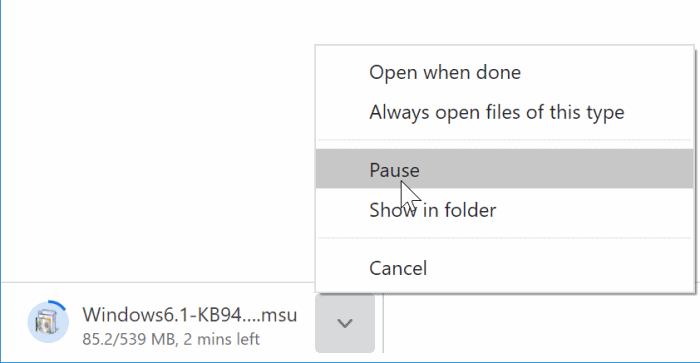

Als u het downloaden wilt hervatten, klikt u op het pijlpictogram en vervolgens op de optie Hervatten. Zo simpel is het!
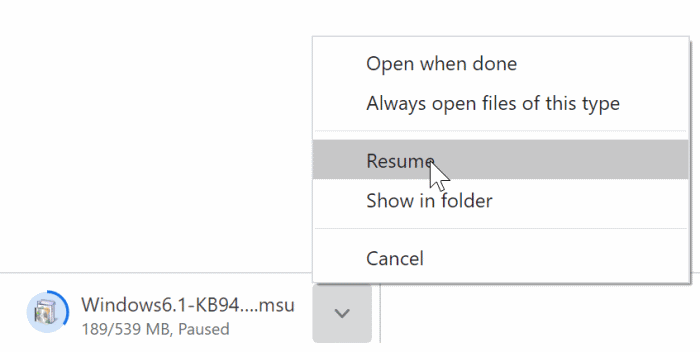
Pauzeer, hervat of annuleer een download in Safari
Stap 1: wanneer een bestand wordt gedownload naar uw pc via de Safari-browser, klikt u op het downloadpictogram op de werkbalk om het bestand te bekijken dat momenteel wordt gedownload.
Stap 2: klik met de rechtermuisknop op het bestand en klik vervolgens op de optie Stoppen om het downloaden te onderbreken. Om het downloaden te hervatten, klikt u nogmaals met de rechtermuisknop op het item en klikt u op de optie Hervatten.
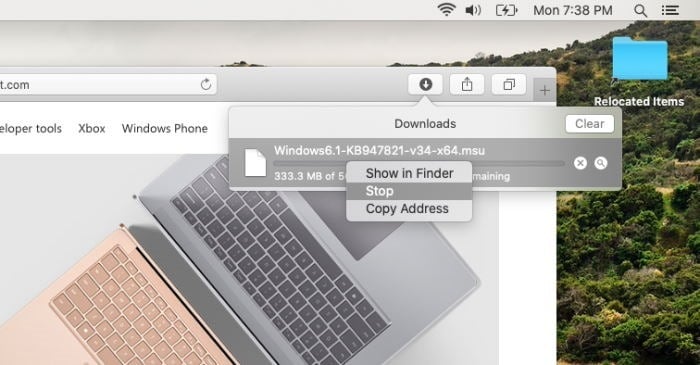
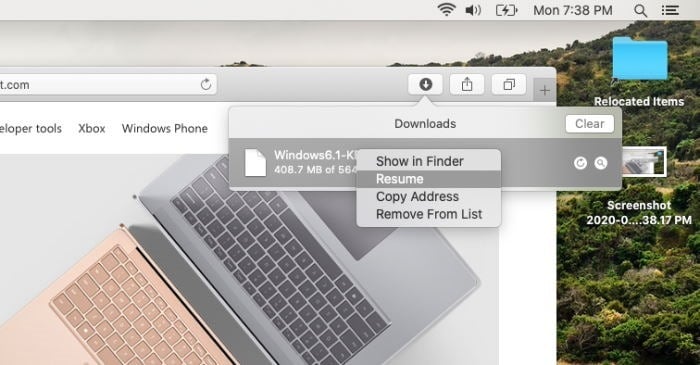
Om de download te annuleren, klikt u op het X-pictogram naast de bestandsnaam. Houd er rekening mee dat u een download niet kunt annuleren wanneer deze is gepauzeerd.
Pauzeer, hervat of annuleer een download in Mozilla Firefox
Stap 1: wanneer een bestand wordt gedownload, drukt u tegelijkertijd op Ctrl en J om het dialoogvenster Downloads te openen.
Stap 2: klik met de rechtermuisknop op het bestand waarvoor u de download wilt onderbreken en klik op de optie Onderbreken. Om de download te annuleren, klikt u op de 'X' -knop naast de bestandsnaam. Klik met de rechtermuisknop op de gepauzeerde download om de optie Hervatten te zien.